Uno dei problemi di stampa più comuni segnalati dagli utenti delle stampanti HP è che la loro stampante non stampa l'inchiostro nero. Ciò potrebbe verificarsi per diversi motivi, tra cui un allineamento errato della testina di stampa, cartucce per stampanti a colori nere difettose o vuote e altro ancora.
In questo articolo tratteremo dieci errori comuni della stampante che possono causare l'interruzione della stampa in nero sulla tua stampante HP e spiegheremo come risolverli. Questi metodi potrebbero essere utili anche in caso di problemi con l'inchiostro a colori o con la cartuccia a colori.
10 modi per riparare la tua stampante HP quando non stampa in nero
Di seguito vengono trattati 10 metodi diversi per risolvere i problemi della stampante a colori HP. Iniziamo con le soluzioni più semplici e probabili, quindi inizia dall'alto e procedi verso il basso.
Nota:i problemi della stampante potrebbero essere associati a un messaggio di errore specifico. In tal caso, consulta le nostre guide alla risoluzione dei problemi per "Stato della stampante sconosciuto " e "Il conducente non è disponibile ".
1. Assicurati di avere inchiostro o toner

Questo può sembrare ovvio, ma se la tua stampante HP non stampa in nero, potrebbe avere poco inchiostro o toner. Se la tua stampante richiede inchiostro o toner dipenderà dal modello. Le stampanti HP DeskJet, HP Envy, HP Officejet e HP InkJet utilizzano tutte inchiostro. Le stampanti HP LaserJet utilizzano toner.
La prima cosa da fare è controllare i livelli di inchiostro. Non è necessario che la cartuccia della stampante sia completamente esaurita per interrompere la stampa in quel colore, ma solo che sia quasi esaurita. Se è presente un punto esclamativo accanto all'indicatore del livello di inchiostro per il nero, è necessario inserire una nuova cartuccia.
Tieni presente che se i sensori della stampante sono difettosi, potrebbero indicare la presenza di inchiostro anche quando non è presente. Pertanto, anche se la tua stampante segnala la presenza di inchiostro, inserisci una nuova cartuccia per verificare se il guasto è dovuto a una cartuccia vuota.
2. Pulire la testina di stampa
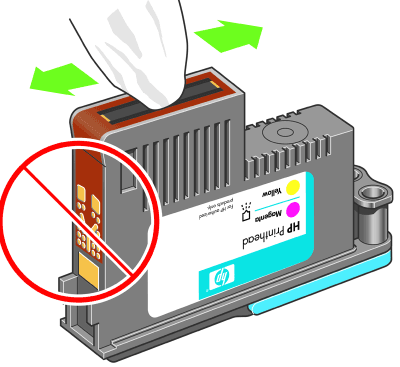
Un ugello della testina di stampa ostruito può impedire alla stampante di stampare inchiostro nero. Fortunatamente, questa è una soluzione semplice. La pulizia della testina di stampa è disponibile nel menu Manutenzione della stampante o nel pannello di controllo della stampante HP in Pulizia approfonditao Pulizia testina di stampa.
Seleziona l'opzione appropriata sulla stampante e consenti l'esecuzione del processo di pulizia. L'operazione potrebbe richiedere del tempo. La stampante solitamente stamperà una pagina di prova per verificare se il problema è stato risolto. Potrebbe essere necessario eseguire questa operazione alcune volte per ripristinare completamente la qualità di stampa..
Per evitare intasamenti in futuro, evita di non utilizzare la stampante per lunghi periodi e non utilizzare cartucce di inchiostro nero di terze parti.
Nota:Un altro errore comune riscontrato dagli utenti HP è "Teste di stampa mancanti o guaste". Vedi come correggere questo errore se si verifica.
3. Pulisci le cartucce
Se hai pulito la testina di stampa alcune volte e non hai avuto fortuna, potrebbe valere la pena pulire le cartucce stesse. Le cartucce della stampante possono intasarsi o seccarsi, causando la mancata riuscita del colore.
Il modo più semplice per pulire le cartucce è pulire la piastra degli ugelli (da dove fuoriesce l'inchiostro) con un po' di alcol isopropilico. Se il problema persiste, la cartuccia potrebbe essere asciutta. Versare dell'acqua bollente in un contenitore e immergere circa un quarto della cartuccia a faccia in giù. Lasciare finché l'acqua non si raffredda. Asciugare la cartuccia e reinserirla nella stampante normalmente.
4. Utilizza l'app HP Smart
L'app HP Smart è disponibile per alcuni utenti HP e può essere utilizzata per risolvere vari problemi di stampa. La maggior parte delle stampanti HP abilitate Wi-Fi prodotte dopo il 2010 sono compatibili con questa app.
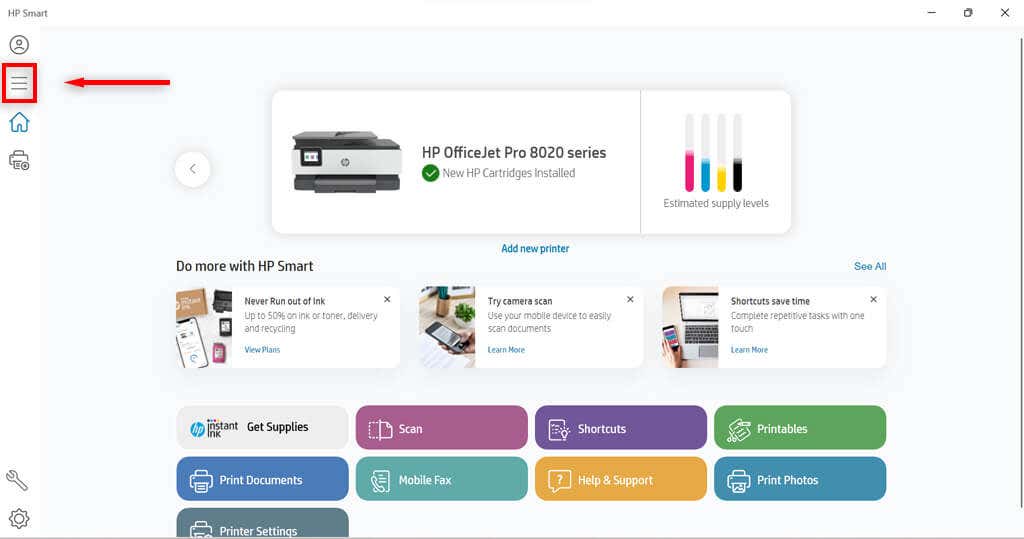
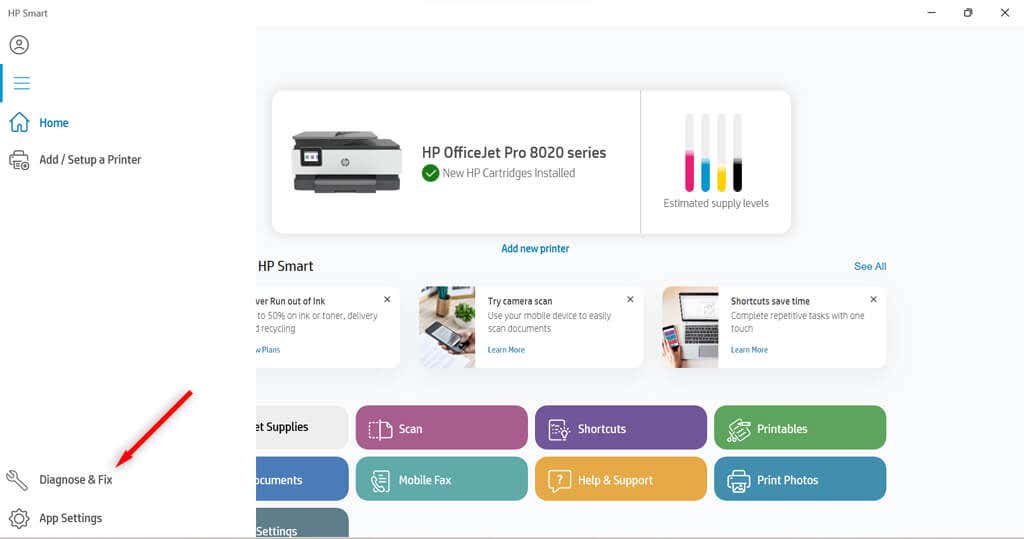
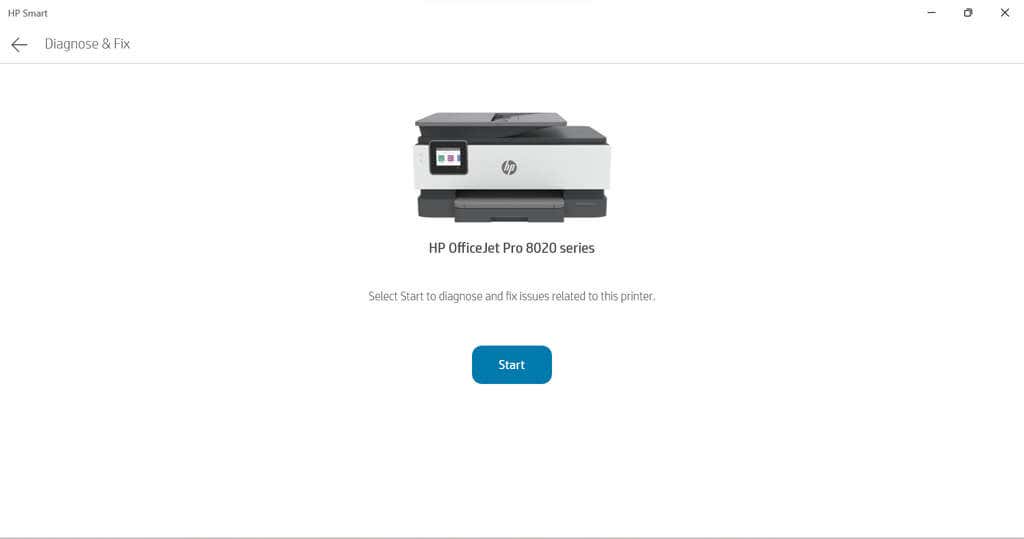
5. Utilizza lo strumento di risoluzione dei problemi della stampante di Windows
Gli utenti Windows possono anche utilizzare lo strumento di risoluzione dei problemi della stampante per vedere cosa potrebbe causare i problemi.
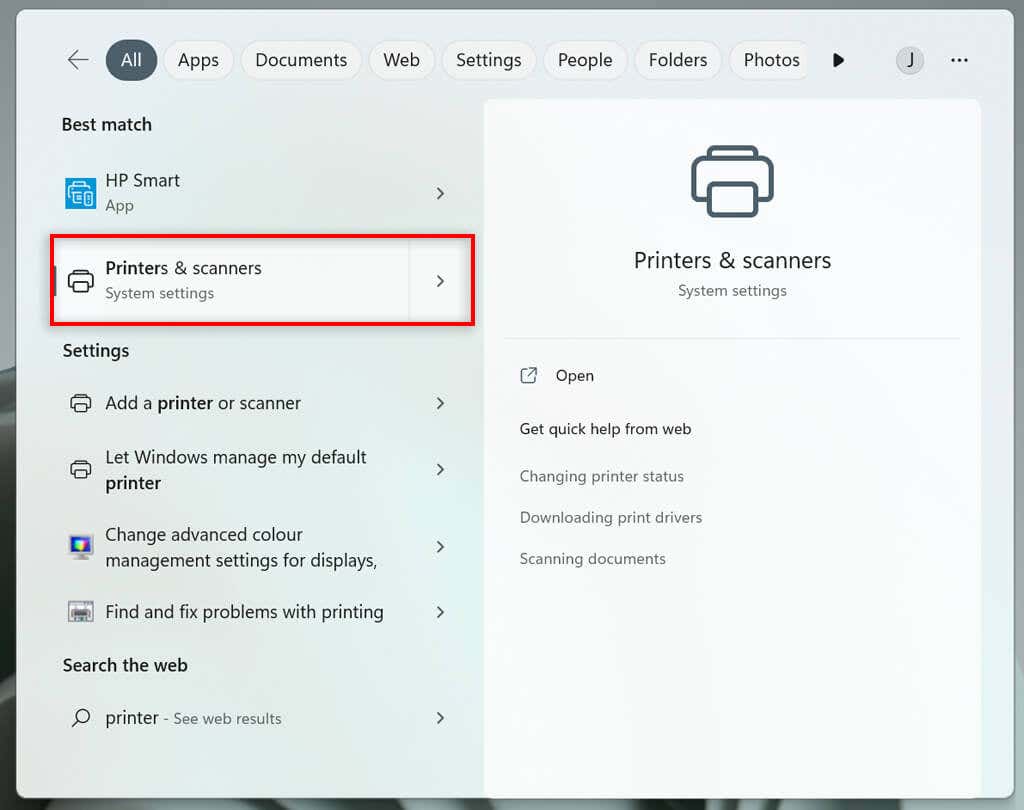
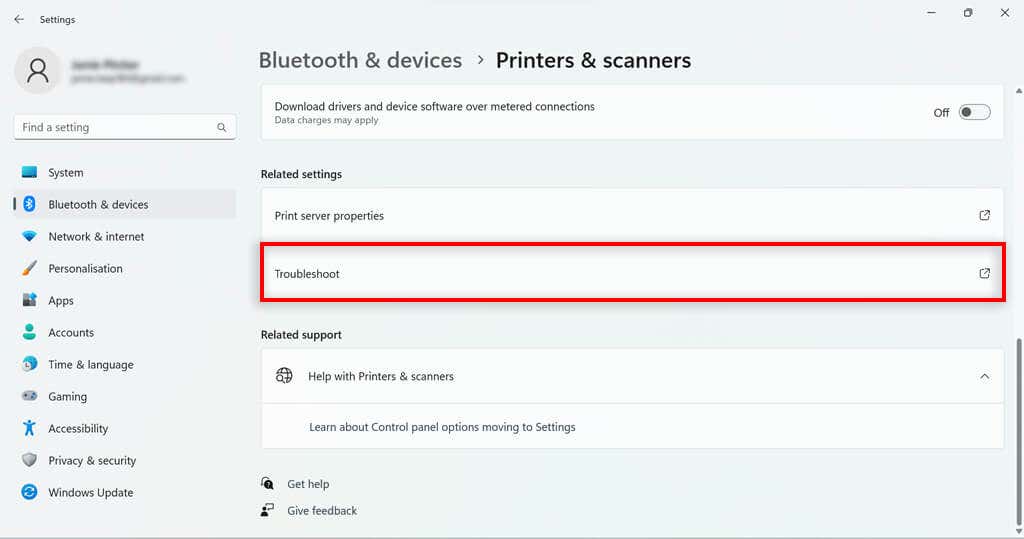
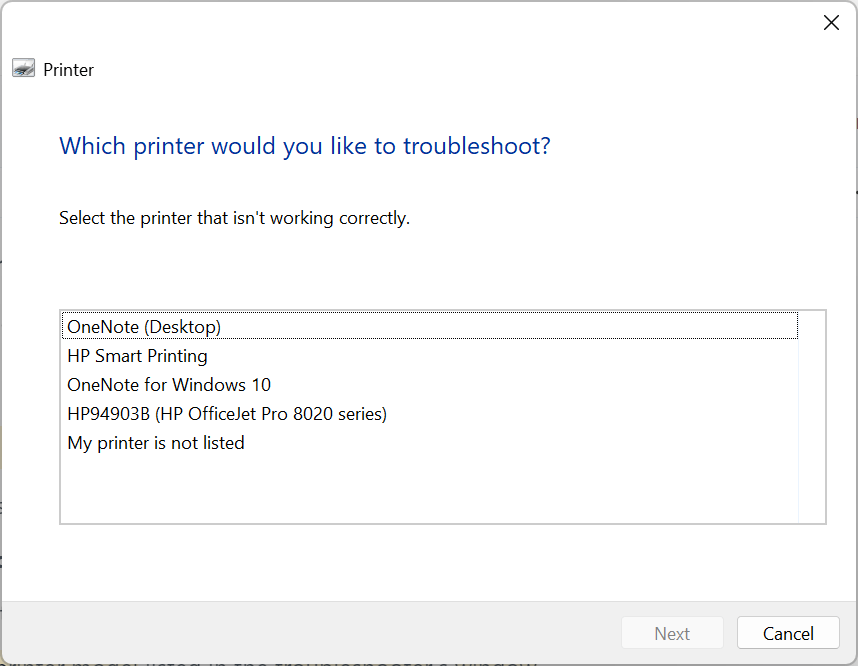
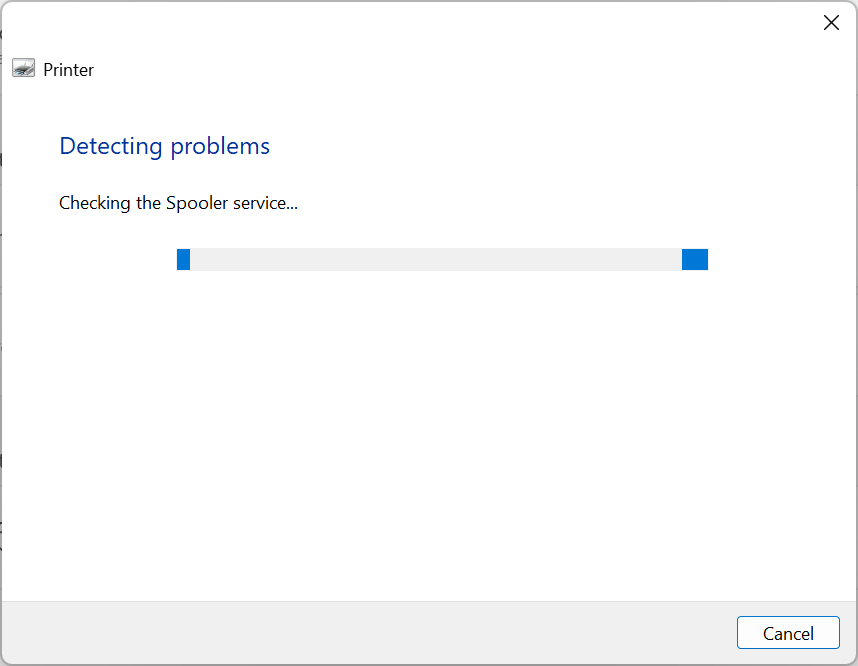
Se Windows identifica eventuali problemi con il software o il driver della stampante, li risolverà o consiglierà le azioni da intraprendere..
6. Utilizza HP Print and Scan Doctor
Per chi possiede modelli non compatibili con HP Smart, è disponibile un altro software che potrebbe risultare utile. Se non lo hai già, puoi scaricare il software HP PrinteScan DoctorQui.
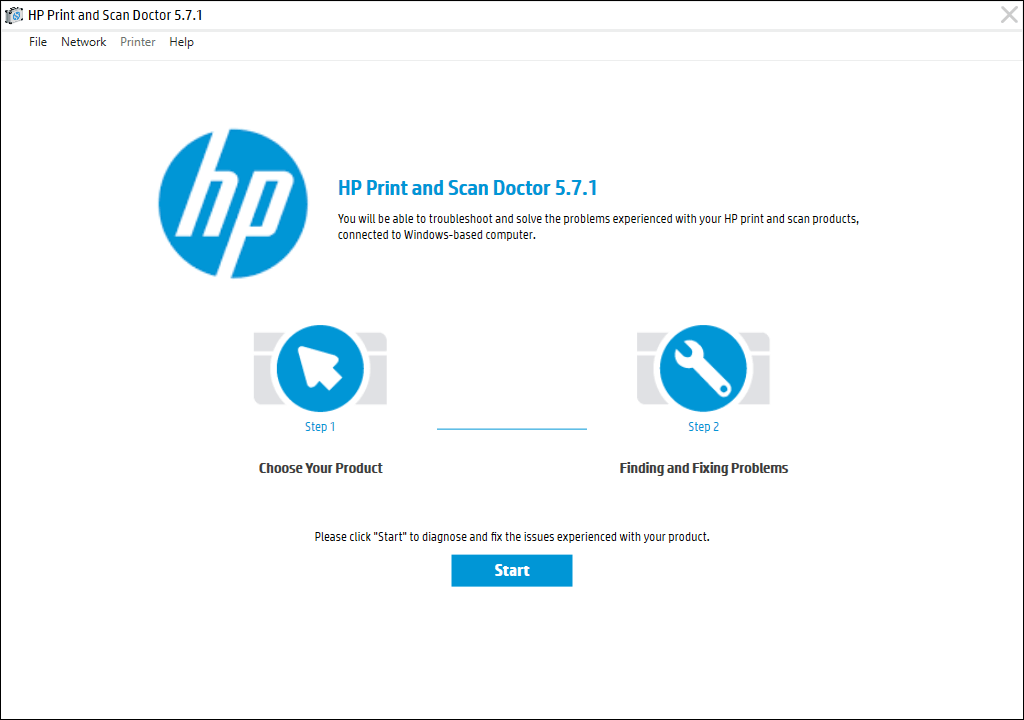
7. Utilizzare cartucce Hewlett-Packard originali
Le cartucce d'inchiostro di terze parti, sebbene generalmente più economiche, non sempre funzionano altrettanto bene sulle stampanti HP. A volte la cartuccia è difettosa, altre volte non è compatibile con il software HP.
Se utilizzi una cartuccia d'inchiostro di terze parti e riscontri problemi di stampa, prova a sostituirla con una cartuccia d'inchiostro HP ufficiale.
8. Allineare la testina di stampa
Una stampante potrebbe non stampare inchiostro nero se non è stata calibrata correttamente. La calibrazione della stampante HP allineando la testina di stampa potrebbe risolvere questi problemi.
Le stampanti HP dispongono di un'opzione Allineatestina di stampanel menu Manutenzione della stampante o nel menu del Pannello di controllo che può essere utilizzata per calibrare la stampante.
Quando selezioni l'opzione AllineaTestina di stampa, la stampante stamperà una pagina di allineamento e ti chiederà di apportare modifiche in base al risultato della stampa di allineamento. Il processo effettivo dipenderà dal modello. Fare riferimento al manuale della stampante HP per linee guida specifiche sull'allineamento della testina di stampa.
9. Controllare il tipo di carta
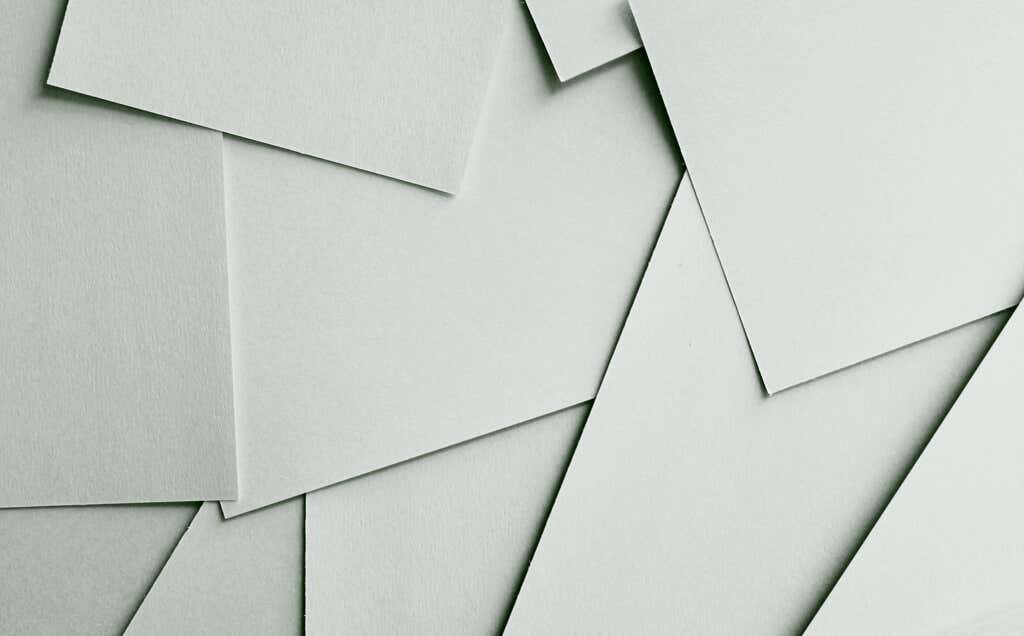
Se stampi in bianco e nero e ottieni pagine bianche (o non verrà stampato affatto ), il problema potrebbe non essere l'inchiostro ma la carta. Provare a inserire carta comune anziché carta speciale e verificare se il problema è stato risolto.
Se la stampante stampa bene su carta normale, potrebbe essere necessario regolare le impostazioni della carta. Assicurati che la carta selezionata nelle impostazioni della stampante per il lavoro di stampa corrisponda al tipo di carta su cui stai tentando di stampare..
10. Contatta l'assistenza HP
Se tutto il resto fallisce, è il momento di contattare il servizio clienti. È possibile accedere al supporto HP Qui. Seleziona Contattaciper metterti in contatto con un membro dello staff HP che, si spera, possa parlarti dei problemi della tua stampante.
Stampalo in nero
Ci auguriamo che le soluzioni di cui sopra ti abbiano aiutato a riparare la tua stampante HP in modo che stampi nuovamente in nero. Se il problema persiste e il supporto HP non è in grado di identificare il problema, potrebbe essere necessario riparare la stampante stessa.
Gli utenti possono restituire le stampanti HP al produttore durante il periodo di garanzia per la riparazione. Quindi controlla il periodo di garanzia della tua stampante per vedere se puoi restituirla.
.